Θέλετε να αναβαθμίσετε το iPhone σας στο πιο πρόσφατο iOS 17; Ή απλώς θέλετε να αναβαθμίσετε το iPhone σας από iOS 3 σε iOS 17; Θα πρέπει πρώτα να δημιουργήσετε αντίγραφα ασφαλείας των δεδομένων του iPhone σας. Επειδή ενδέχεται να αντιμετωπίσετε διάφορα προβλήματα μετά την αναβάθμιση της έκδοσης iOS και είναι πιθανότερο να χάσετε σημαντικά αρχεία iPhone μετά από αυτό. Σε περίπτωση που δεν χάσετε τα πολύτιμα δεδομένα στο iPhone, εδώ σε αυτό το άρθρο, θα σας δείξουμε πώς να το κάνετε δημιουργήστε αντίγραφα ασφαλείας του iPhone σας.
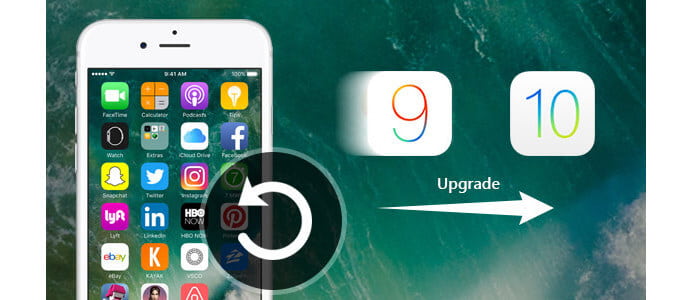
Βήμα 1Εκκινήστε την τελευταία έκδοση του iTunes στον υπολογιστή σας. Συνδέστε το iPhone σας σε αυτό με καλώδιο USB.
Βήμα 2Για το iTunes 10.7 ή παλαιότερες εκδόσεις. Κάντε δεξί κλικ στο όνομα της συσκευής σας και επιλέξτε "Δημιουργία αντιγράφων ασφαλείας τώρα".
Βήμα 3Για νεότερες εκδόσεις, επιλέξτε "Αρχείο"> "Συσκευές"> "Δημιουργία αντιγράφων ασφαλείας".
Σημείωση: Το iTunes μπορεί να δημιουργήσει αντίγραφα ασφαλείας των ρυθμίσεων της συσκευής iOS, των λογαριασμών, των εγγράφων, των επαφών και των μηνυμάτων κειμένου, αλλά δεν μπορεί να δημιουργήσει αντίγραφα ασφαλείας για τη μουσική, τα βίντεο και τις εφαρμογές τρίτων.
Η δημιουργία αντιγράφων ασφαλείας με το iCloud παρέχει έναν ασύρματο και βολικό τρόπο.
Βήμα 1Στο iPhone σας, επιλέξτε Ρυθμίσεις- iCloud- Αποθήκευση & δημιουργία αντιγράφων ασφαλείας.
Βήμα 2Ενεργοποιήστε το iCloud Backup και κάντε κλικ στο Back up Now. Τα δεδομένα στο iPhone σας θα δημιουργηθούν αντίγραφα ασφαλείας στον λογαριασμό iCloud.
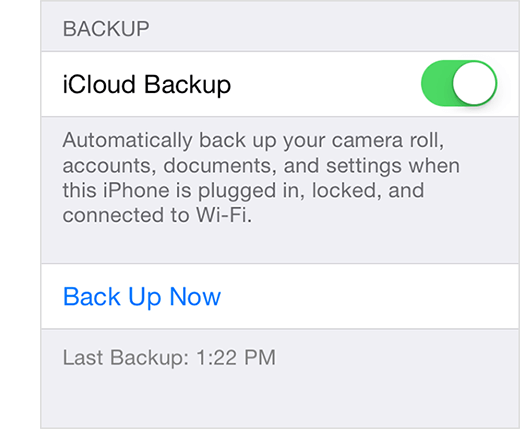
Η πλήρης δημιουργία αντιγράφων ασφαλείας μπορεί να σας σπαταλήσει πολύ χρόνο, επειδή ορισμένα αρχεία είναι άχρηστα για εσάς. Εάν θέλετε να δημιουργήσετε αντίγραφα ασφαλείας επιλεκτικά αυτού που χρειάζεστε, χρειάζεστε ένα εργαλείο δημιουργίας αντιγράφων ασφαλείας τρίτων. Περισσότερα από ένα εργαλείο ανάκτησης δεδομένων iPhone, Δημιουργία αντιγράφων ασφαλείας και επαναφορά δεδομένων FoneLab iOS μπορεί να δημιουργήσει αντίγραφα ασφαλείας των δεδομένων του iPhone σας σε τοπικό δίσκο σε μορφές που μπορείτε να ανοίξετε και να προβάλετε.
Βήμα 1Πραγματοποιήστε λήψη και εγκατάσταση του FoneLab iOS Data Backup and Restore στον υπολογιστή σας. Συνδέστε το iPhone σας με υπολογιστή. Επιλέξτε "Δημιουργία αντιγράφων ασφαλείας και επαναφορά δεδομένων iOS".
Βήμα 2Επιλέξτε "Δημιουργία αντιγράφων ασφαλείας δεδομένων iOS".

Βήμα 3 Στη συνέχεια, επιλέξτε "Standard backup" ή "Encrypt backup".

Μετά από αυτό, επιλέξτε το πλαίσιο των τύπων δεδομένων που θέλετε να δημιουργήσετε αντίγραφα ασφαλείας για το iPhone.

Βήμα 4 Όταν ολοκληρώσετε την επιλογή των τύπων αρχείων, κάντε κλικ στο κουμπί "Επόμενο" και επιλέξτε το φάκελο αρχείου για να αποθηκεύσετε το αντίγραφο ασφαλείας. Στη συνέχεια, το πρόγραμμα θα δημιουργήσει αντίγραφα ασφαλείας των επιλεγμένων δεδομένων από τη συσκευή σας iOS αμέσως.
